Как убедиться, что вы можете найти свой телефон, даже если он потерян или выключен
Опубликовано: 2021-10-26Нет ничего хуже, чем потерять телефон или его украдут. В этой статье мы рассмотрим элементы, которые необходимо включить, чтобы найти потерянный выключенный сотовый телефон. Кроме того, телефону может потребоваться питание и подключение к Интернету.
Для всех этих методов вам необходимо включить функции восстановления до того, как телефон будет потерян. Если он уже потерян, вы все равно сможете его отследить. Установите сложный код доступа к экрану блокировки, чтобы вору было сложнее сбросить настройки телефона или выйти из любой важной учетной записи.

Однако, если кто-то перезагрузит ваш телефон до заводских настроек, маловероятно, что вы когда-нибудь его восстановите.
Google найти мое устройство
Вы можете использовать функцию «Найти мое устройство» от Google, чтобы найти любой телефон Android, если он подключен к Интернету и ваш телефон зарегистрирован в вашей учетной записи Google. Когда телефон потерян, его можно найти с помощью бесплатного приложения Google Find My Device в Play Store или через Интернет.
Включить функцию «Найти мое устройство»:
- Откройте Настройки .
- Прокрутите вниз и выберите Google .
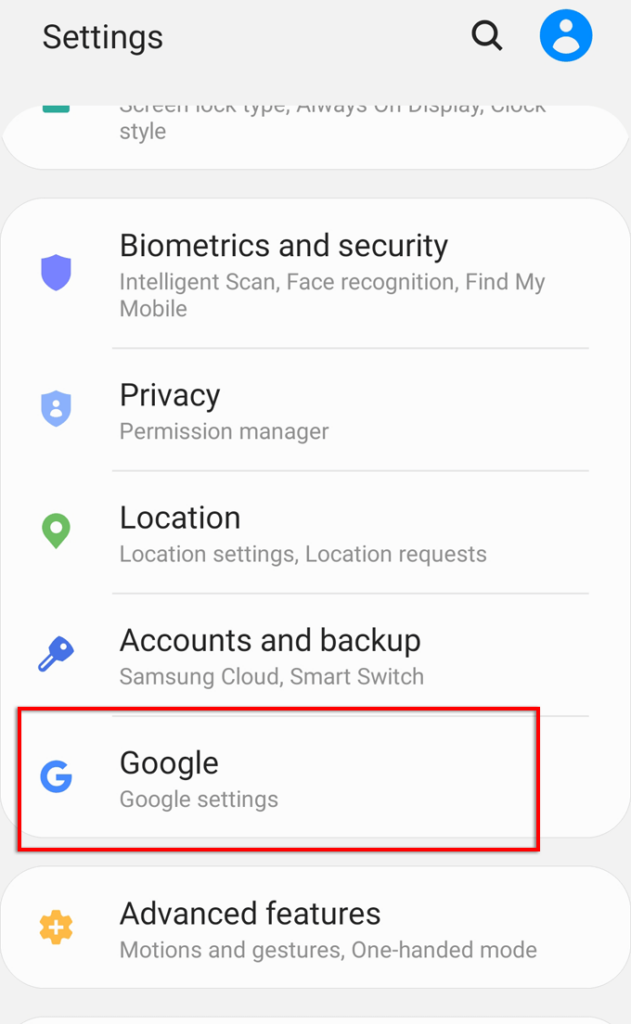
- Выберите «Найти мое устройство» . Если он выключен, включите его.
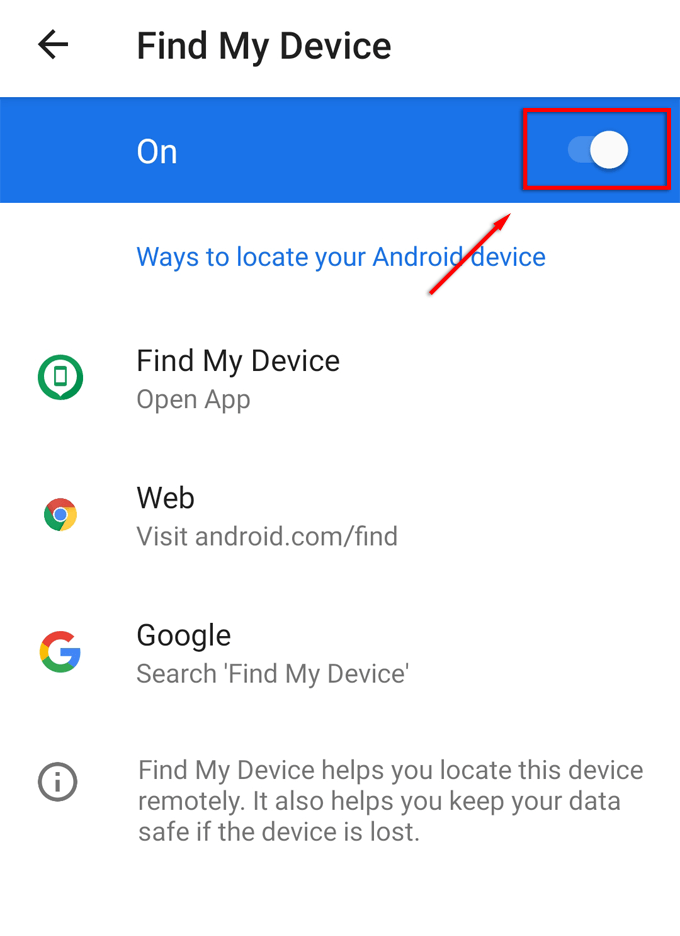
- Убедитесь, что вы разрешаете ему доступ к вашему местоположению.
Чтобы найти свой телефон с помощью Google Find My Device на другом устройстве (телефоне или компьютере):
- Откройте Play Store , выполните поиск «Найти мое устройство» и установите приложение.
- Откройте Google «Найти мое устройство» .
- Войдите в свою учетную запись Google.
- Если на потерянном устройстве выполнен вход в вашу учетную запись Google, приложение отобразит его местоположение.
- Выберите « Безопасное устройство» и укажите сообщение на экране блокировки и номер телефона, чтобы любой, у кого есть ваш телефон, мог связаться с вами.
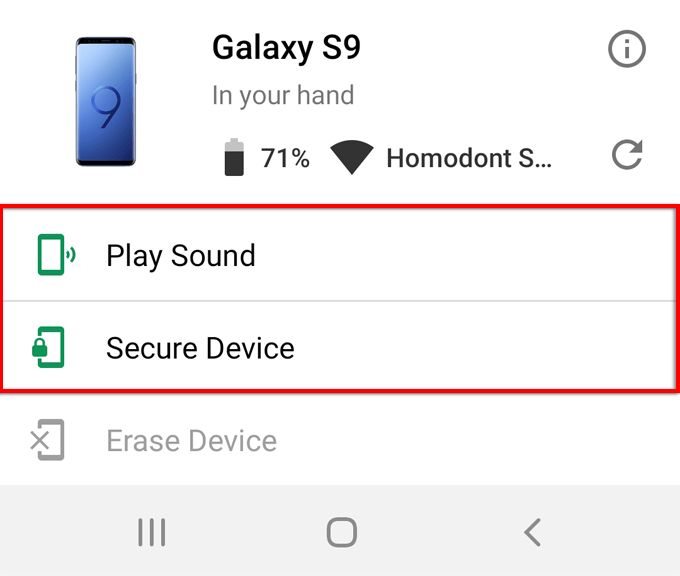
Совет. Вы также можете использовать функцию «Найти мое устройство» для удаленного удаления данных с потерянного телефона.
Хронология Google
Если ваше устройство разрядилось, вы все равно сможете найти потерянный выключенный мобильный телефон с помощью временной шкалы Google. Чтобы это работало, убедитесь, что перед потерей устройства включены следующие параметры:
- Войдите в свою учетную запись Google.
- Доступ в Интернет должен оставаться включенным.
- Отправка геоданных и история местоположений включены .
Чтобы включить отправку геоданных:
- Откройте «Настройки » > «Приложения ».
- Найдите и выберите Карты .
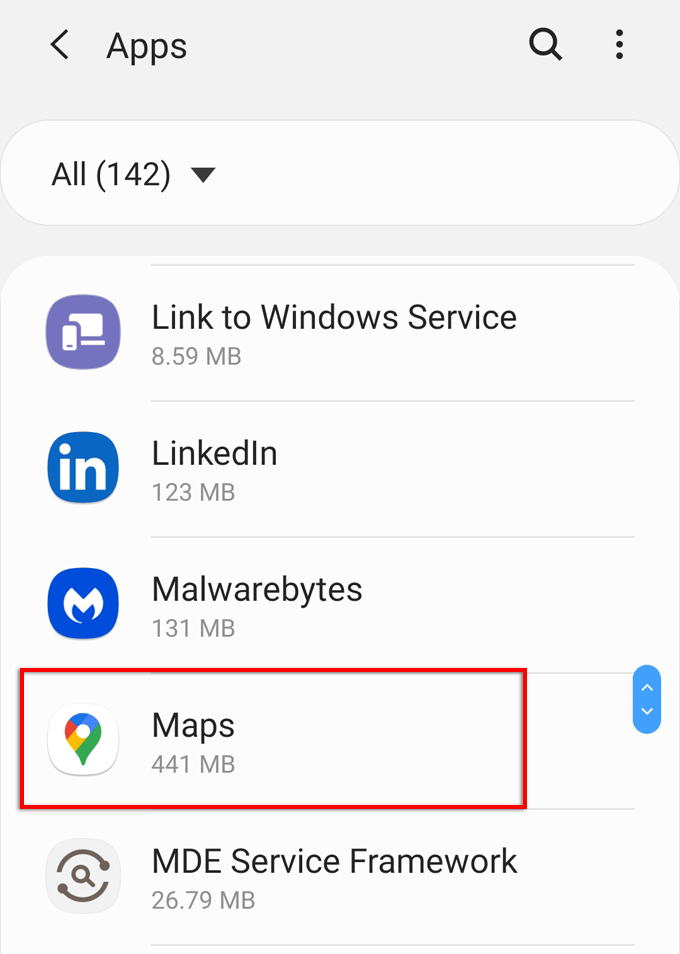
- Выберите «Разрешения» и убедитесь, что «Расположение» включено.
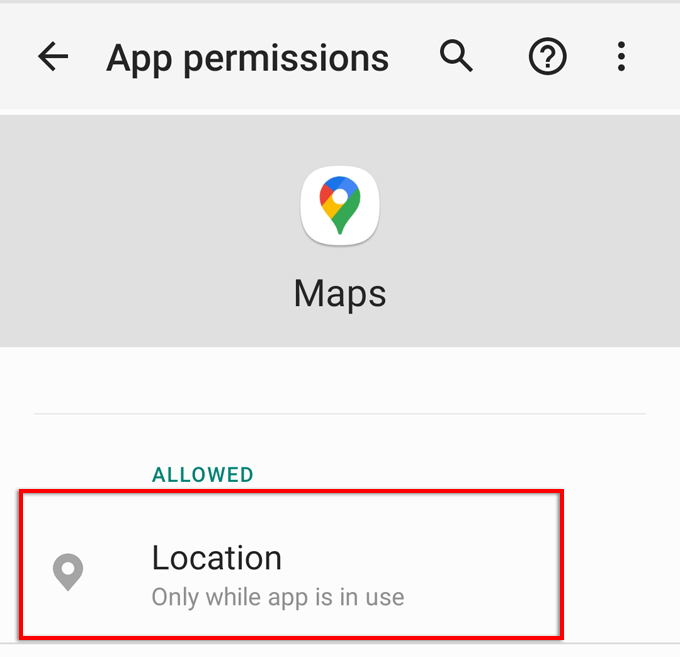
Чтобы включить историю местоположений:
- Откройте Карты .
- Выберите значок пользователя в правом верхнем углу окна.
- Выберите Настройки .
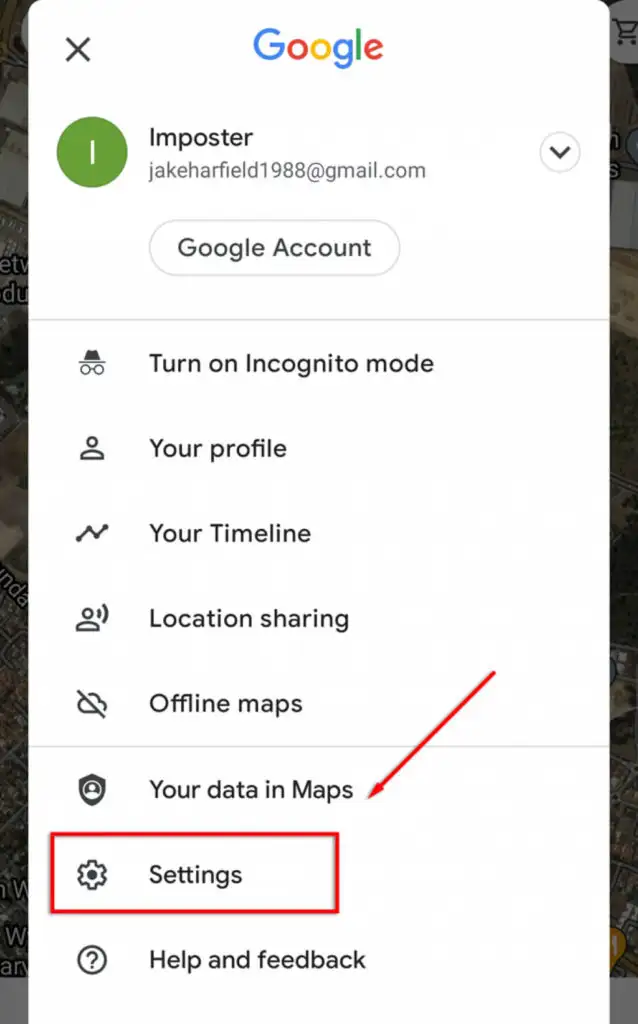
- Выберите настройки местоположения Google .
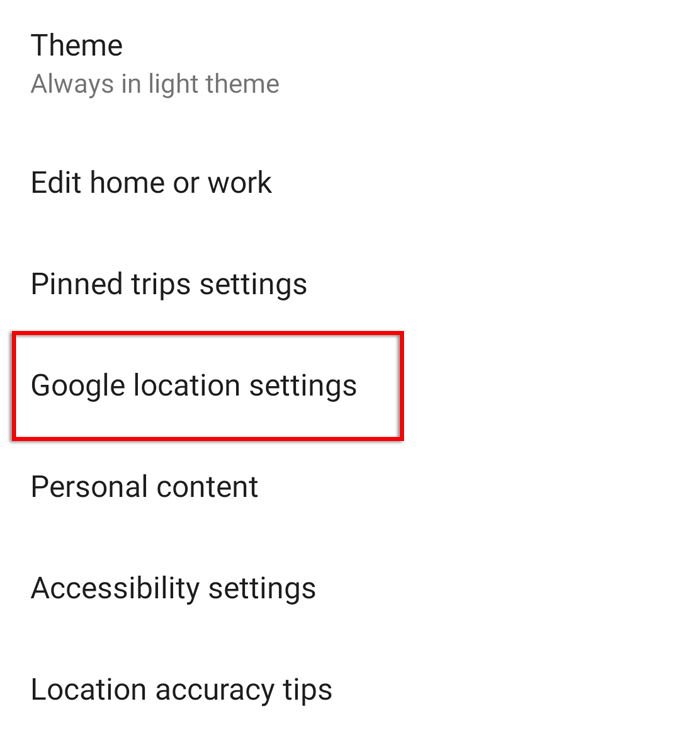
- Прокрутите вниз и проверьте историю местоположений Google . Если он не включен, выберите его и выберите свою учетную запись Google.
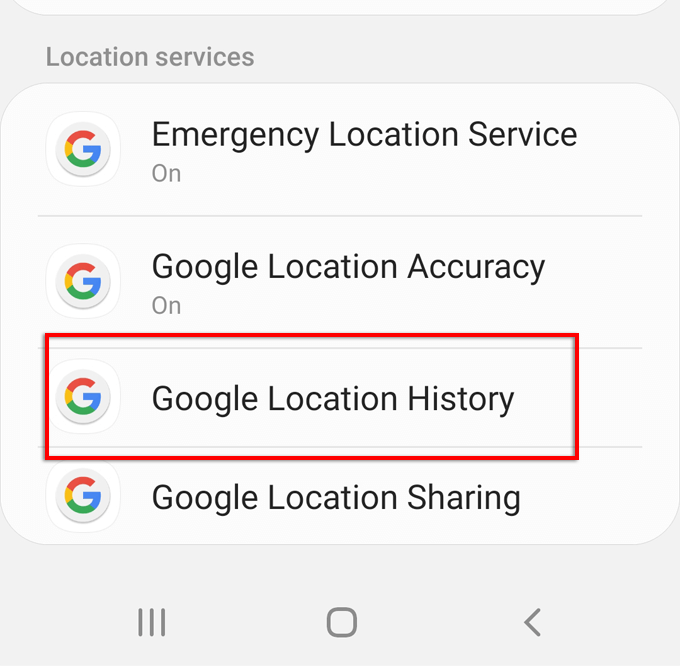
- Прокрутите вниз и установите флажок «История местоположений» , чтобы включить его.
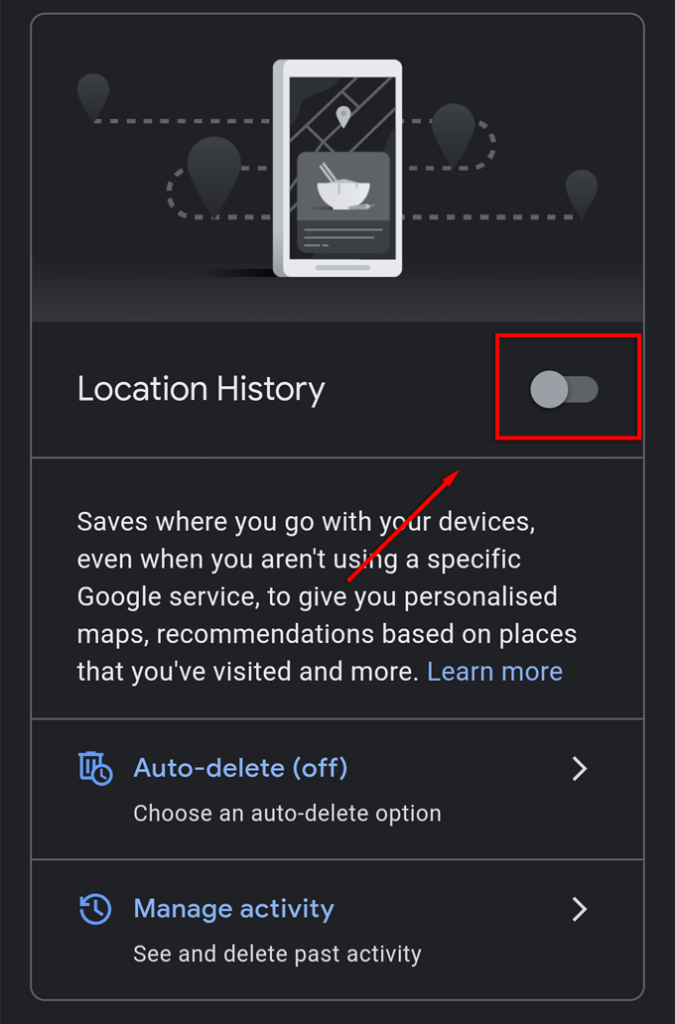
Если вы потеряете свой телефон, теперь вы сможете увидеть его последнее известное местоположение. Просто войдите в свою учетную запись Google на другом устройстве, откройте « Карты » и выберите «Ваша хронология ».
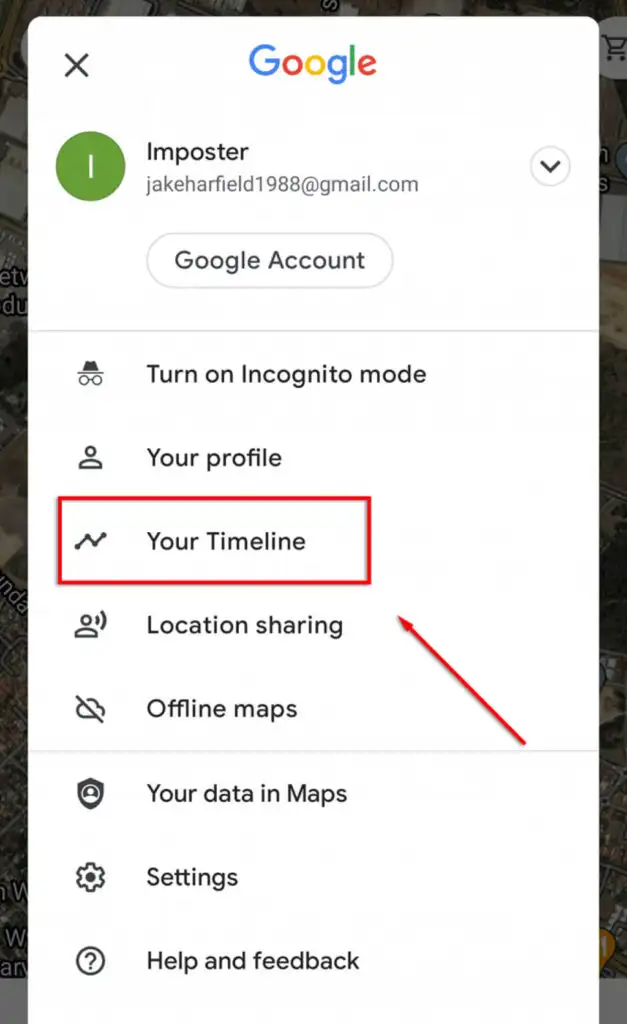
Если телефон все еще включен, вы сможете увидеть его текущее местоположение. В противном случае вы увидите его местоположение до отключения питания или выхода из своей учетной записи Google.
Samsung «Найди мой мобильный»
У Samsung есть собственная служба Find My Mobile, которую необходимо включить до того, как устройство потеряется. Чтобы включить это:
- Откройте «Настройки » > «Биометрия и безопасность ».
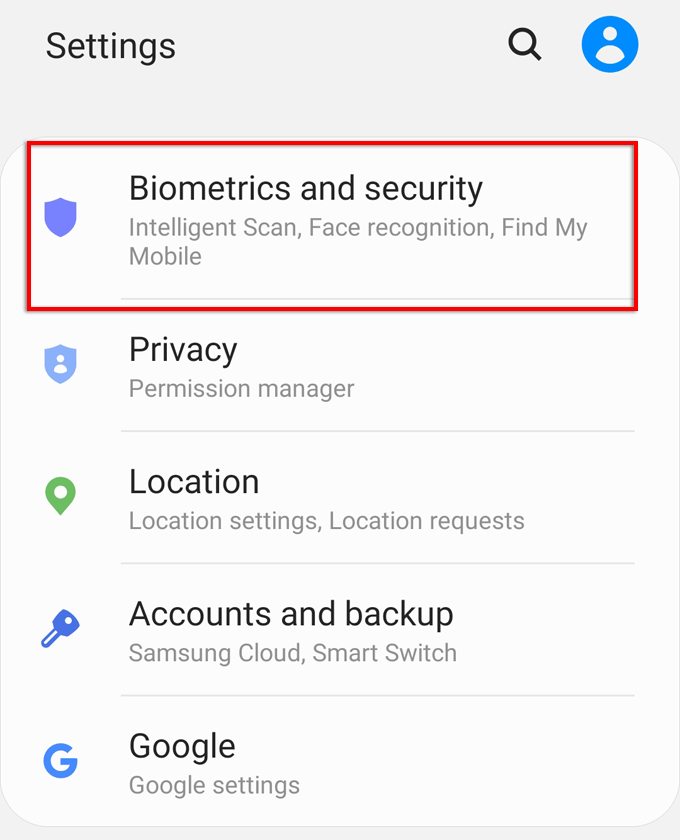
- Прокрутите вниз и выберите «Найти мой мобильный ».
- Включите этот параметр, если он выключен , и убедитесь, что ваша учетная запись Samsung верна. При необходимости войдите в свою учетную запись Samsung.
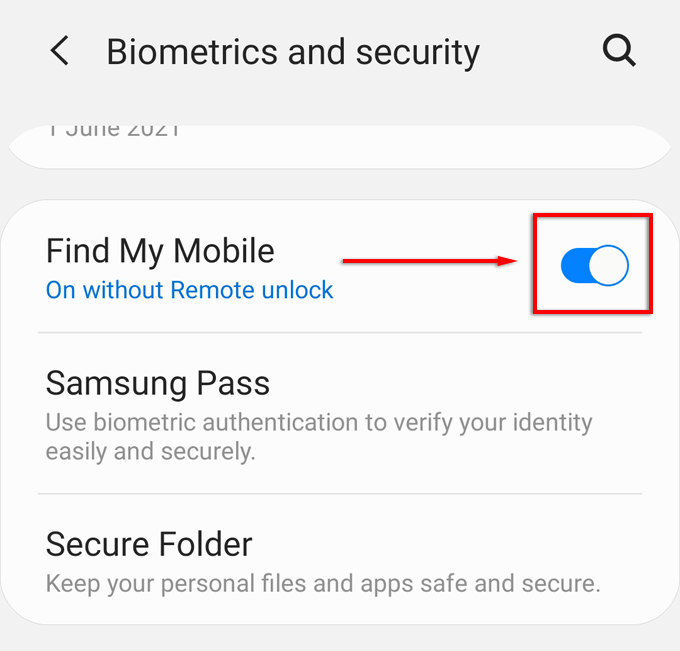
- Включите « Отправить последнее местоположение » и «Поиск в автономном режиме ».
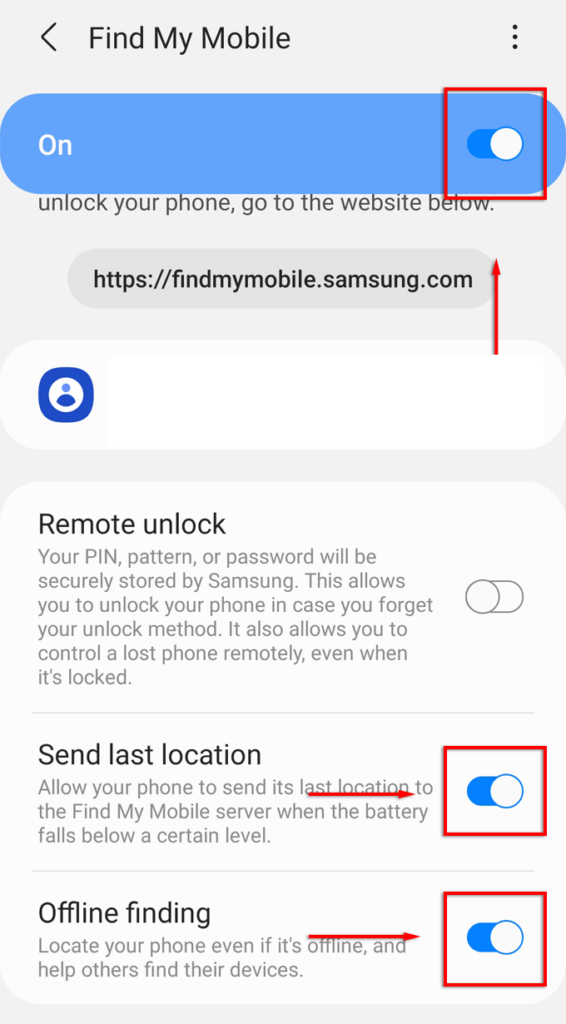
Примечание: « Отправить последнее местоположение » загрузит последнее местоположение телефона до того, как в нем разрядится батарея. Если в телефоне есть питание, автономный поиск позволяет другим устройствам Samsung поблизости обнаруживать ваш телефон, даже если он не подключен к Интернету. Вы также можете включить шифрование местоположения в автономном режиме , чтобы защитить данные о вашем местоположении.

Чтобы найти свой телефон, перейдите на веб- сайт Samsung Find my mobile . Войдите в свою учетную запись Samsung и выберите « Найти мое устройство » на боковой панели. Если устройство включено и подключено к Интернету, вы увидите его местоположение. Вы также сможете заблокировать свое устройство или стереть его данные с этого веб-сайта.
Найди мой айфон
iPhone отобразит свое текущее местоположение или последнее известное местоположение перед тем, как вы его выключили. Затем, используя другое устройство, например iPad или iPhone, вы сможете увидеть его последнее местоположение перед тем, как вы его потеряли.
Чтобы включить функцию «Найти iPhone»:
- Откройте Настройки .
- Коснитесь своего имени .
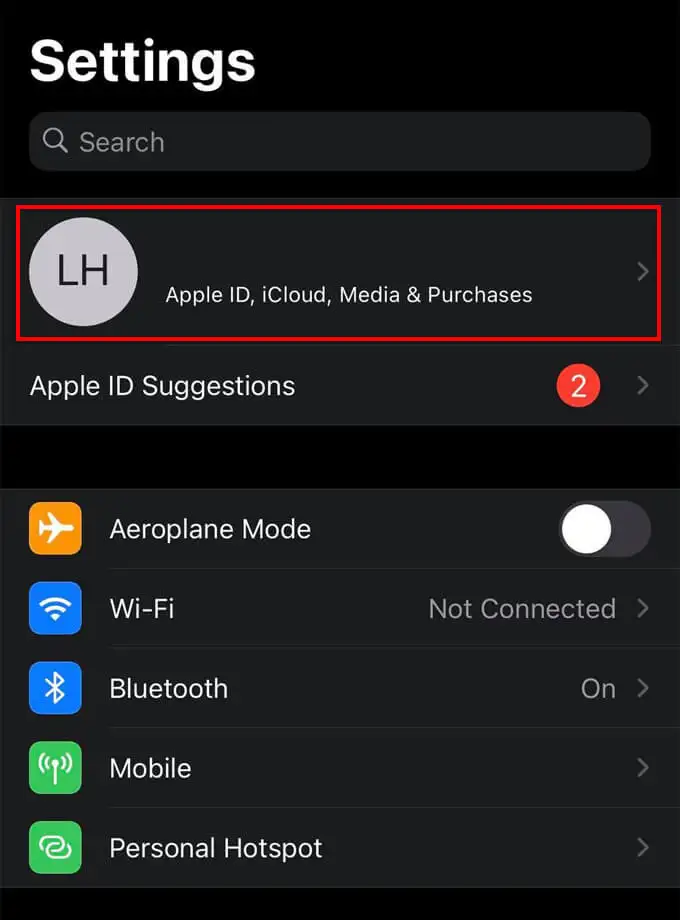
- Выберите «Найти» > «Найти iPhone » и включите «Найти iPhone», «Найти сеть» и « Отправить последнее местоположение ».
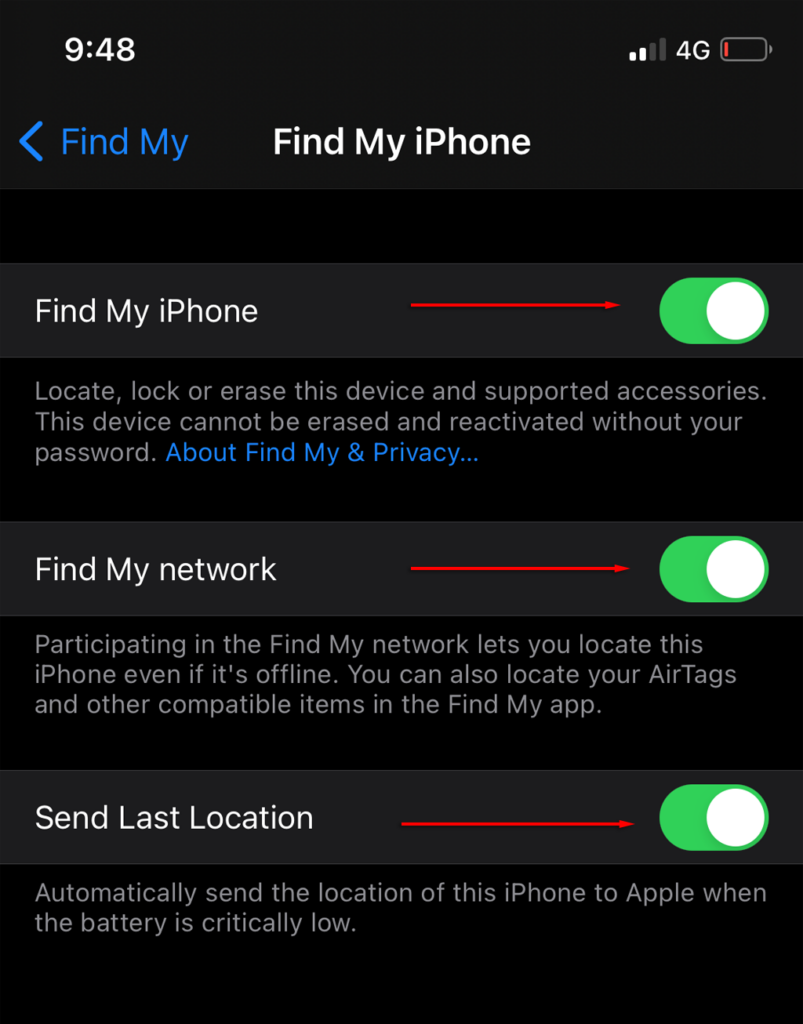
Примечание . «Отправить последнее местоположение» сохранит последнее местоположение вашего iPhone до того, как он отключится. Сеть Find My позволит другим пользователям iOS поблизости найти ваш iPhone, даже если он выключен.
Чтобы найти свой iPhone, просто войдите в приложение «Локатор» с другого устройства iOS или войдите на iCloud.com/Find. Войдите в приложение/на веб-сайт, выберите « Устройства » , затем выберите свой iPhone из списка.
Вы можете включить функцию « Уведомлять при обнаружении» , чтобы отправлять вам уведомления при следующем включении. Вы также можете включить режим пропажи, который заблокирует ваш iPhone и позволит отображать собственное сообщение и контактный номер тому, кто найдет ваш телефон.
Отслеживание вашего телефона по номеру IMEI
IMEI расшифровывается как International Mobile Equipment Identity и представляет собой 15-значный номер, уникальный для каждого iPhone. Номер IMEI работает независимо от SIM-карты, даже если вор устанавливает новую SIM-карту или восстанавливает заводские настройки телефона. Найдите номер IMEI над штрих-кодом на упаковке телефона или в меню « Настройки » > « Основные » > « О программе».
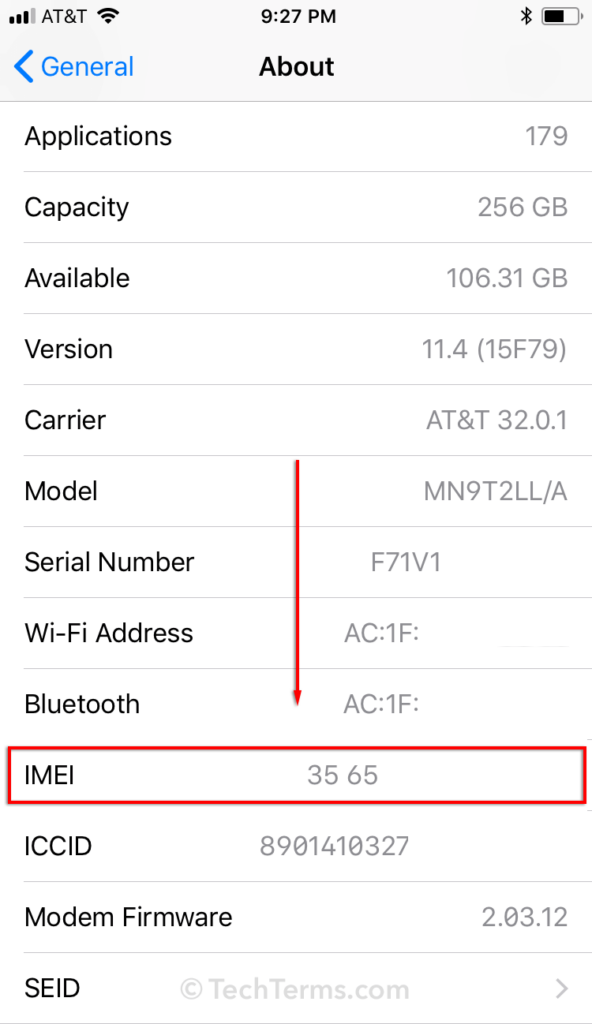
Вы или полиция можете отследить или заблокировать потерянный телефон по его номеру IMEI. Вы должны получить полицейский отчет об украденном телефоне, чтобы заблокировать ваш iPhone через сетевого провайдера. Правила могут различаться в зависимости от провайдера и страны.
Однако опытные преступники имеют доступ к некоторым устройствам, которые могут изменить или заблокировать номер IMEI.
Власти могут отслеживать телефон по IMEI по согласованию с сетевым провайдером. Но, опять же, для этого требуется, чтобы телефон был подключен к сети. В Интернете существует множество мошенников с отслеживанием IMEI, которые требуют оплаты, поэтому держитесь от них подальше.
Сторонние приложения для отслеживания
Некоторые надежные и безопасные приложения предназначены для повышения безопасности вашего устройства и поиска его в случае потери.
Аваст Антивирус
Avast Antivirus — одно из крупнейших имен в антивирусном программном обеспечении, и теперь оно также поддерживает восстановление потерянных устройств. Чтобы активировать эту функцию:
- Откройте Google Play Store или Apple Store и выполните поиск Avast Antivirus .
- Выберите его из списка, выберите « Установить ».
- После завершения установки выберите « Открыть ».
- Пройдите процесс установки, разрешите ему обновляться, предоставьте разрешения, затем создайте учетную запись.
- Выберите « Использовать базовую безопасность », если вам не нужна платная версия.
- Выберите Продолжить бесплатно .
- Выберите три горизонтальные линии в верхнем левом углу экрана.
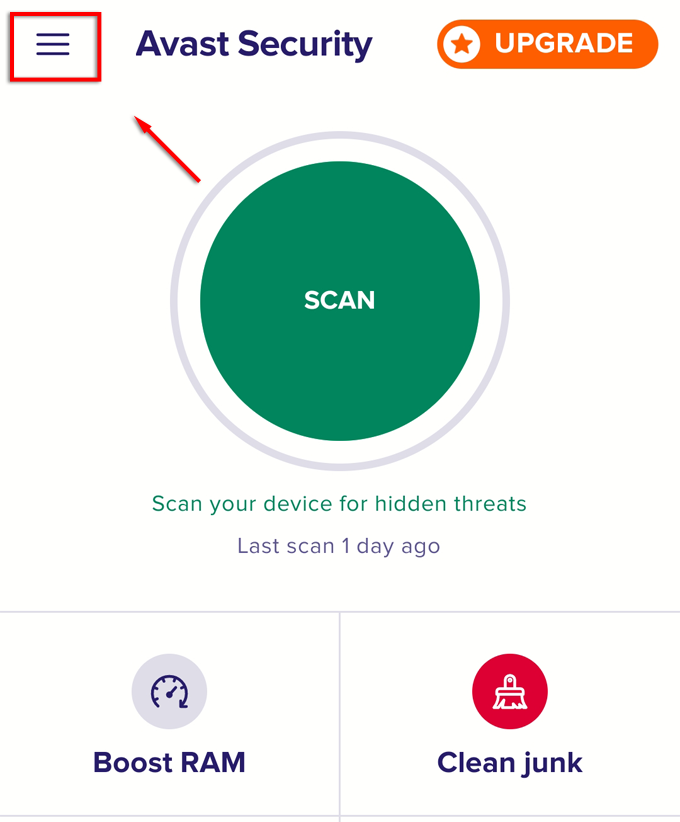
- Выберите Антивор .
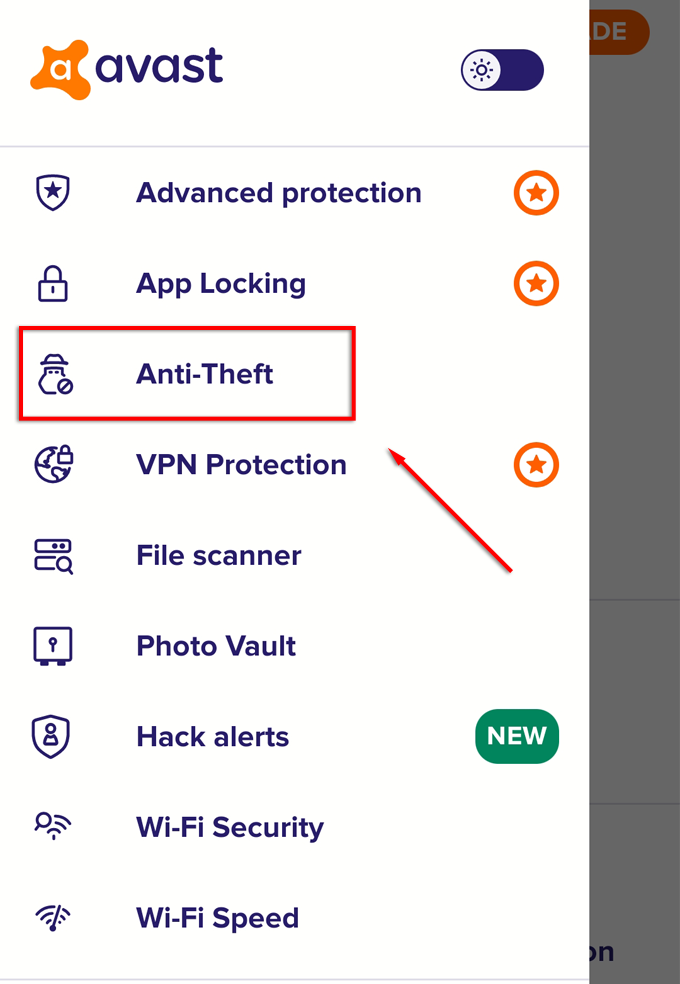
- Выберите «Настроить сейчас» .
- Следуйте инструкциям, чтобы настроить учетную запись Anti-Theft. Вам потребуется настроить пин-код, предоставить несколько разрешений и подключить устройство к учетной записи Avast.
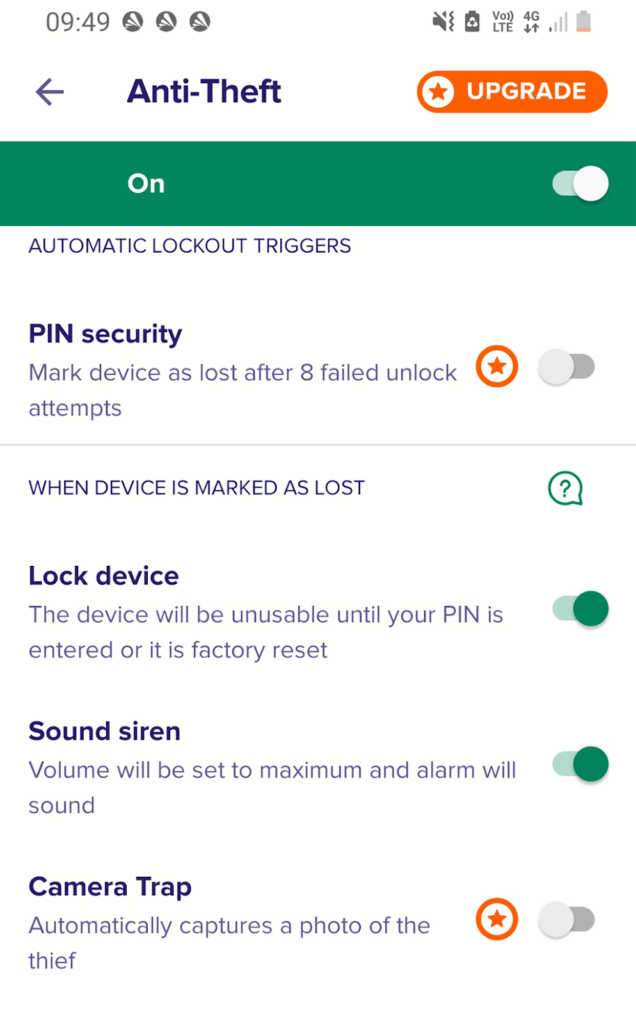
- Наконец, войдите в свою учетную запись Avast, когда будет предложено.
Бесплатная версия этого приложения позволяет вам заблокировать устройство и удаленно включить сирену. В платной версии вы также можете использовать фотоловушку, чтобы сделать снимок с селфи-камеры вашего телефона. Платная версия также включает ваше последнее известное местоположение. Основное преимущество Avast Antivirus заключается в том, что у вас есть несколько мер безопасности в одном месте.
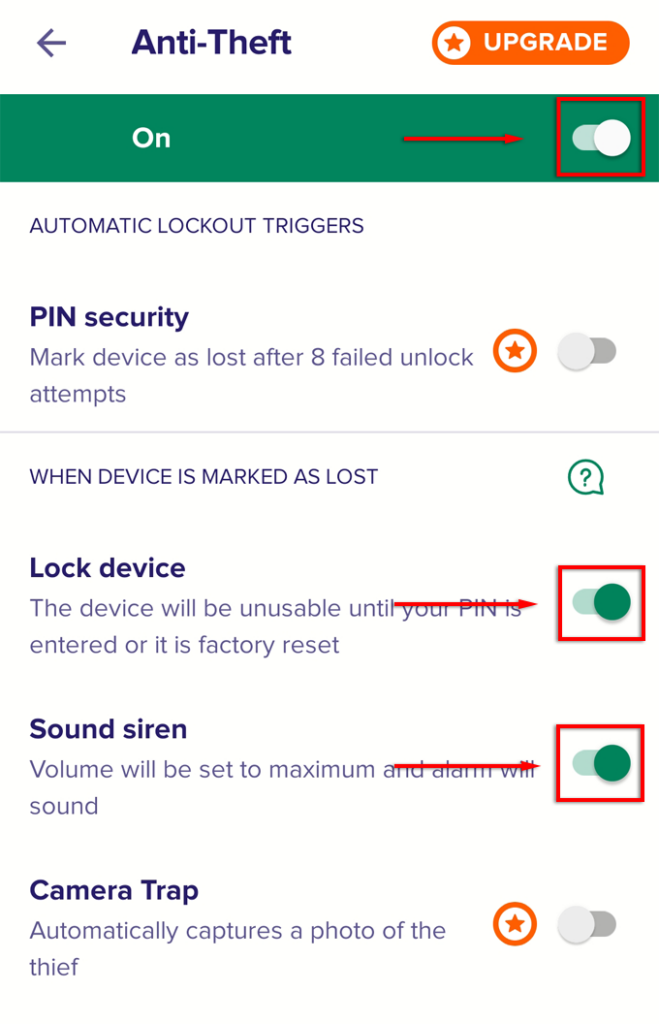
Чтобы найти потерянный телефон и ввести удаленные команды, войдите в свою учетную запись Avast.
Если у вас есть какие-либо другие способы найти потерянный выключенный мобильный телефон, сообщите нам об этом в комментариях ниже!
